iOS 15:如何使用令人敬畏的新实时文本功能
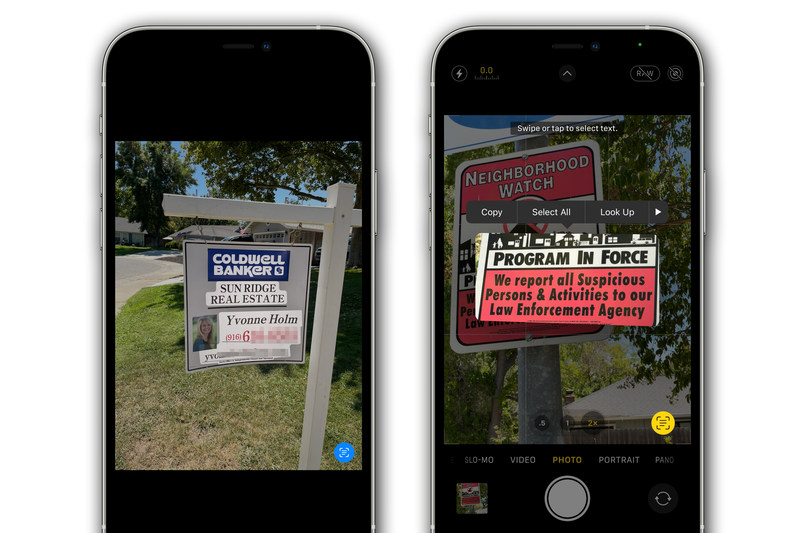
您是否曾经想复制/粘贴现实世界中的文本?也许您想捕获公司白板上的所有内容。也许餐厅里有一个特色菜的招牌,你想给你的朋友发短信。也许您想快速拨打标牌上显示的电话号码。
通过 iOS 15,Apple 实现了一个非常好的系统来识别和捕获现实世界的文本。它被称为”实时文本”,它内置于相机、照片甚至 Safari 中。以下是如何使用它。
了解更多提示、技巧、新闻、功能和更新,请查看我们的 iOS 15 超级指南。
在相机中使用实时文本
要使用实时文本,除了 iOS 15 之外,您还需要 iPhone XS 或更新版本。请查看我们的指南,了解有关 哪些 iOS 15 功能适用于哪些设备。
要在相机应用中使用实时文本,只需将相机指向其中包含文本的物体即可。您会在文本区域周围看到一个黄色括号框,并在右下角看到一个小圆形按钮 – 它看起来像周围有括号的文本行。
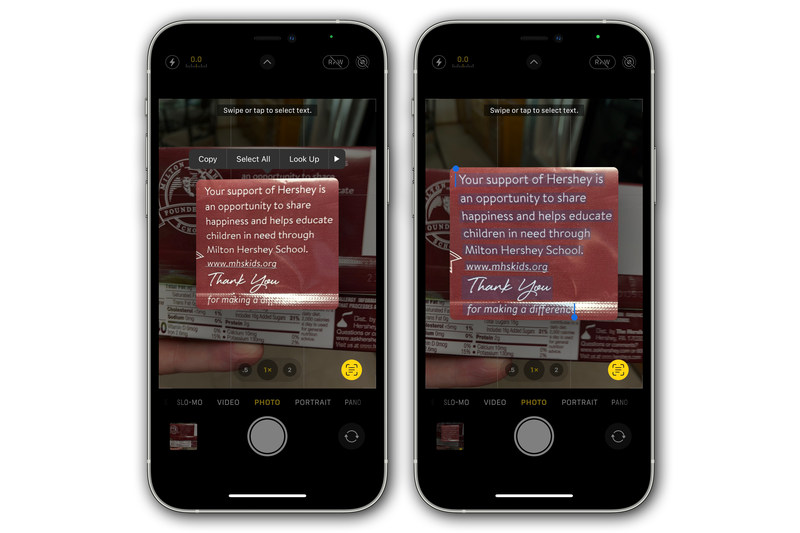 找到右下角的文本按钮,然后点击它以启用文本选择。
找到右下角的文本按钮,然后点击它以启用文本选择。
点击该按钮,相机应用程序将打破括号中的文本。然后,您只需滑动即可选择所需的任何文本,就像在任何应用程序中选择文本一样:您可以复制文本、选择全部、在线查找术语。它甚至足够智能,可以识别地址、电话号码和电子邮件地址,因此您只需轻按一下即可在地图中找到它、拨打电话或发送电子邮件。
在照片中使用实时文本
“照片”应用中的实时文本的工作原理与”相机”应用基本相同。如果照片中存在任何已识别的文本,您会在右下角看到相同的实时文本按钮(文本行周围带有括号)。
只需点击该按钮即可识别并突出显示图像中的所有文本。您可以通过拖动文本来选择文本、复制文本、点击电话号码进行呼叫、点击地址以在地图中查看它们,或者点击电子邮件地址以开始发送电子邮件。
 还要在”照片”应用程序中查找”实时文本”按钮。它的工作原理就像在相机中一样。
还要在”照片”应用程序中查找”实时文本”按钮。它的工作原理就像在相机中一样。
在 Safari 中使用实时文本
显然,您可以在 Safari 中选择网页上的文本,而无需执行任何特殊操作。但在 iOS 15 中,您也可以选择图像中的文本。
只需按住网页中的任何图像,直到弹出上下文菜单。您通常会看到共享、添加到照片或复制图像的选项。但现在您会看到一个附加选项:显示文本。
 在 Safari 中,长按图像以调出上下文菜单,然后选择”显示文本”进入实时文本模式。
在 Safari 中,长按图像以调出上下文菜单,然后选择”显示文本”进入实时文本模式。
选择该选项,图像将聚焦,文本将突出显示。然后,您可以像在任何应用程序中处理文本一样选择它:通过点击并按住,然后拖动所需文本周围的选择框。就像在相机和照片应用中一样,它将识别地址、电话号码和电子邮件地址。
